Mac苹果电脑快捷键清单
苹果电脑MAC系统常用快捷键
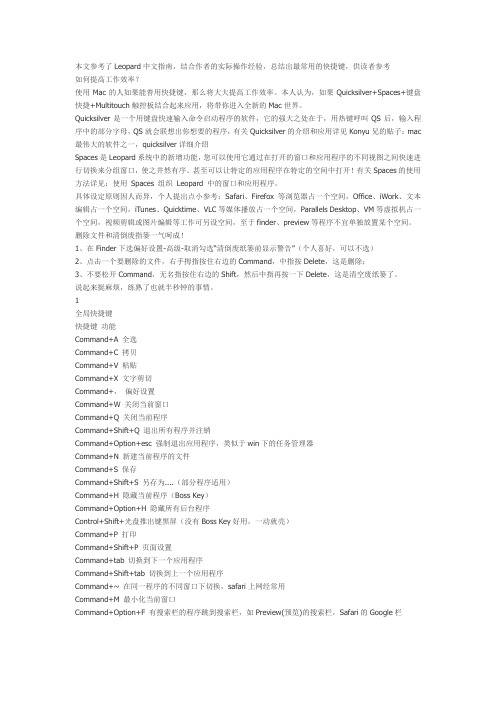
本文参考了Leopard中文指南,结合作者的实际操作经验,总结出最常用的快捷键,供读者参考如何提高工作效率?使用Mac的人如果能善用快捷键,那么将大大提高工作效率。
本人认为,如果Quicksilver+Spaces+键盘快捷+Multitouch触控板结合起来应用,将带你进入全新的Mac世界。
Quicksilver是一个用键盘快速输入命令启动程序的软件,它的强大之处在于,用热键呼叫QS后,输入程序中的部分字母,QS就会联想出你想要的程序,有关Quicksilver的介绍和应用详见Konyu兄的贴子:mac 最伟大的软件之一,quicksilver详细介绍Spaces是Leopard系统中的新增功能,您可以使用它通过在打开的窗口和应用程序的不同视图之间快速进行切换来分组窗口,使之井然有序。
甚至可以让特定的应用程序在特定的空间中打开!有关Spaces的使用方法详见:使用Spaces 组织Leopard 中的窗口和应用程序。
具体设定原则因人而异,个人提出点小参考:Safari、Firefox等浏览器占一个空间,Office、iWork、文本编辑占一个空间,iTunes、Quicktime、VLC等媒体播放占一个空间,Parallels Desktop、VM等虚拟机占一个空间,视频剪辑或图片编辑等工作可另设空间,至于finder、preview等程序不宜单独放置某个空间。
删除文件和清倒废指篓一气呵成!1、在Finder下选偏好设置-高级-取消勾选“清倒废纸篓前显示警告”(个人喜好,可以不选)2、点击一个要删除的文件,右手拇指按住右边的Command,中指按Delete,这是删除;3、不要松开Command,无名指按住右边的Shift,然后中指再按一下Delete,这是清空废纸篓了。
说起来挺麻烦,练熟了也就半秒钟的事情。
1全局快捷键快捷键功能Command+A 全选Command+C 拷贝Command+V 粘贴Command+X 文字剪切Command+,偏好设置Command+W 关闭当前窗口Command+Q 关闭当前程序Command+Shift+Q 退出所有程序并注销Command+Option+esc 强制退出应用程序,类似于win下的任务管理器Command+N 新建当前程序的文件Command+S 保存Command+Shift+S 另存为....(部分程序适用)Command+H 隐藏当前程序(Boss Key)Command+Option+H 隐藏所有后台程序Control+Shift+光盘推出键黑屏(没有Boss Key好用,一动就亮)Command+P 打印Command+Shift+P 页面设置Command+tab 切换到下一个应用程序Command+Shift+tab 切换到上一个应用程序Command+~ 在同一程序的不同窗口下切换,safari上网经常用Command+M 最小化当前窗口Command+Option+F 有搜索栏的程序跳到搜索栏,如Preview(预览)的搜索栏,Safari的Google栏注:1、针对文件的剪切,mac下好像没有方法,但是拖动文件到目标文件夹时按住Command可以实现剪切,按住Option可以实现复制。
Mac系统常用快捷键大全

Mac系统常用快捷键大全苹果Mac系统常用快捷键有很多,但是很多童鞋对于这些mac快捷键都不是很熟悉,今天小编为大家整理了一份Mac系统常用快捷键大全,大家快收藏起来吧!平时在使用mac系统的时候可以提高不少工作效率哦!Mac中主要有四个修饰键,分别是Command,Control,Option和Shift。
这四个键分别有自己的图案,他们经常出现在Mac应用程序中的菜单栏里,方便你随时学习新的快捷键。
MAC 键盘快捷键符号图例keyboard-shortcuts-symbol-legend.jpg通用Command是Mac里最重要的修饰键,在大多数情况下相当于Windows下的Ctrl。
所以以下最基本操作很好理解:•Command + Z 撤销•Command + X 剪切•Command + C 拷贝(Copy)•Command + V 粘贴•Command + A 全选(All)•Command + S 保存(Save)•Command + F 查找(Find)general.jpg系统•Option 开机后立即按下,将显示启动管理器。
如果Mac装有双系统或者插有启动U盘,可在启动管理器中选择启动盘•Command + R 开机后立即按下,可打开OS X的恢复功能(Recovery)•Command + Option + P + R 开机后立即按下,重置NVRAM。
有些时候电脑会出现些小问题,重置NVRAM是你除了重新启动,尝试修复的第一选择。
•Command + Option + Control + Power 退出所有应用程序,允许你进行文稿储存,然后关机•按住 Power 按钮5秒强制Mac关机system.jpg截图•Command + Shift + 3 截取全部屏幕到文件•Command + Shift + Control + 3 截取全部屏幕到剪贴板•Command + Shift + 4 截取所选屏幕区域到一个文件,或按空格键仅捕捉一个窗口•Command + Shift + Control + 4 截取所选屏幕区域到剪贴板,或按空格键仅捕捉一个窗口capture.jpg文件管理器•Command + Shift + N 新建文件夹(New)•Command + Shift + G 调出窗口,可输入绝对路径直达文件夹(Go)•return 这个其实不算快捷键,点击文件,按下可重命名文件•Command + O 打开所选项。
Mac快捷键大全
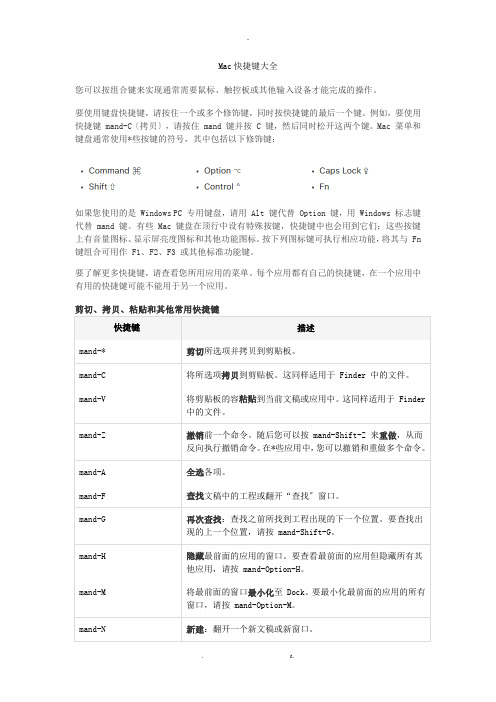
Mac快捷键大全您可以按组合键来实现通常需要鼠标、触控板或其他输入设备才能完成的操作。
要使用键盘快捷键,请按住一个或多个修饰键,同时按快捷键的最后一个键。
例如,要使用快捷键 mand-C〔拷贝〕,请按住 mand 键并按 C 键,然后同时松开这两个键。
Mac 菜单和键盘通常使用*些按键的符号,其中包括以下修饰键:如果您使用的是 Windows PC 专用键盘,请用 Alt 键代替 Option 键,用 Windows 标志键代替 mand 键。
有些 Mac 键盘在顶行中设有特殊按键,快捷键中也会用到它们;这些按键上有音量图标、显示屏亮度图标和其他功能图标。
按下列图标键可执行相应功能,将其与 Fn 键组合可用作 F1、F2、F3 或其他标准功能键。
要了解更多快捷键,请查看您所用应用的菜单。
每个应用都有自己的快捷键,在一个应用中有用的快捷键可能不能用于另一个应用。
剪切、拷贝、粘贴和其他常用快捷键快捷键描述mand-* 剪切所选项并拷贝到剪贴板。
mand-C 将所选项拷贝到剪贴板。
这同样适用于 Finder 中的文件。
mand-V 将剪贴板的容粘贴到当前文稿或应用中。
这同样适用于 Finder中的文件。
mand-Z 撤销前一个命令。
随后您可以按 mand-Shift-Z 来重做,从而反向执行撤销命令。
在*些应用中,您可以撤销和重做多个命令。
mand-A 全选各项。
mand-F 查找文稿中的工程或翻开“查找〞窗口。
mand-G 再次查找:查找之前所找到工程出现的下一个位置。
要查找出现的上一个位置,请按 mand-Shift-G。
mand-H 隐藏最前面的应用的窗口。
要查看最前面的应用但隐藏所有其他应用,请按 mand-Option-H。
mand-M 将最前面的窗口最小化至 Dock。
要最小化最前面的应用的所有窗口,请按 mand-Option-M。
mand-N 新建:翻开一个新文稿或新窗口。
mand-O 翻开所选项,或翻开一个对话框以选择要翻开的文件。
Mac快捷键大全
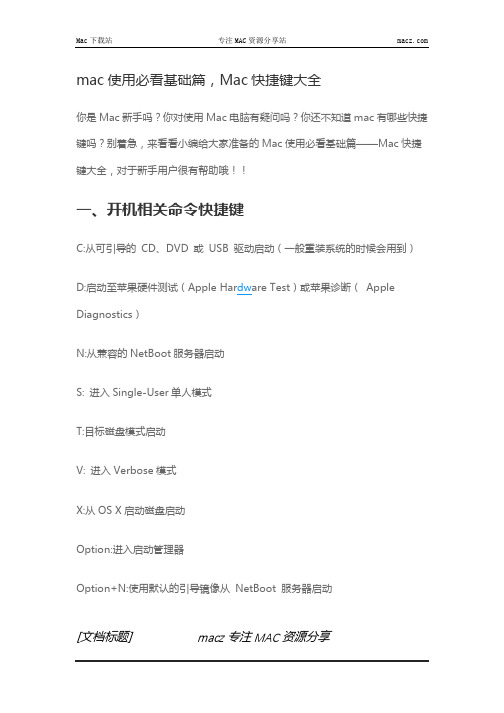
mac使用必看基础篇,Mac快捷键大全你是Mac新手吗?你对使用Mac电脑有疑问吗?你还不知道mac有哪些快捷键吗?别着急,来看看小编给大家准备的Mac使用必看基础篇——Mac快捷键大全,对于新手用户很有帮助哦!!一、开机相关命令快捷键C:从可引导的CD、DVD 或USB 驱动启动(一般重装系统的时候会用到)D:启动至苹果硬件测试(Apple Har dw are Test)或苹果诊断(Apple Diagnostics)N:从兼容的NetBoot服务器启动S: 进入Single-User单人模式T:目标磁盘模式启动V: 进入Verbose模式X:从OS X启动磁盘启动Option:进入启动管理器Option+N:使用默认的引导镜像从NetBoot 服务器启动[文档标题]macz专注MAC资源分享Command+V:以详细模式启动Option+D:通过网络启动至苹果硬件测试(Apple Hardware Test)或苹果诊断(AppleDiagnostics)Command+Option+Shift+Delete: 外接储存装置内的系统开机Command+Option+O+F:进入Open Firmware模式Command+Option+P+R直到第二声开机声完后放开: 清楚PRAM Command+option+N+V: 清除NV RAMCommand+Option+R:通过网络从OS X Recovery 启动Command+Option+P+R:重置NVRAM,再次听到启动声后释放按键Shift:安全模式启动鼠标左键:将光盘强制退出Eject(弹出)或F12 或鼠标或触控板按钮:按住其中的一个按键就可以弹出磁盘驱动器里的任何东西。
二、常用的系统快捷键command+M:缩小窗口;[文档标题]macz专注MAC资源分享command+W:关闭窗口;command+C:连接服务器;control单击:鼠标右键;command+H:隐藏窗口;command+Q:退出应用程序;command+Z:恢复上一步;command+shift+Z:恢复下一步;command+shift+Q:前往Finder;command+option:隐藏(打开)Dock;command+option+W:关闭所有窗口;command+option+M:缩小所有窗口;command+E:退出外接装置;command+shift+A:前往应用程序文件夹(在finder时);command+control+option 8:全屏幕反显;[文档标题]macz专注MAC资源分享command+control+option 弹出键:关机;command+control 开关键:强制重开机;command+option 弹出键:电脑休眠;command+option+esc:强制退出应用程序;command+单按标题列:跳到上一页;command+delete:删除文件;command+option+shift+delete:强制清除废纸篓;command+option+D:打开内置字典,单字实时翻译;command.(句号):终止任何进行中的操作;ommand+down:在任何文件上使用,可以直接打开该文件;fn+delete:删除光标右边的字;command+esc:启动Front Row窗口操作。
mac常用快捷键
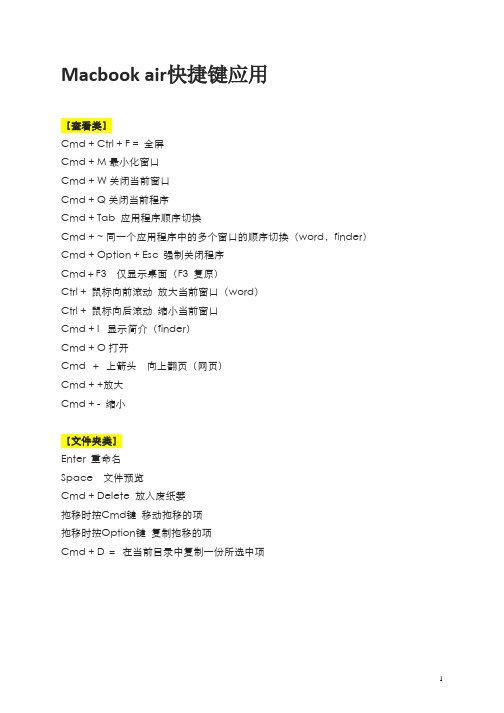
Macbook air快捷键应用[查看类]Cmd + Ctrl + F = 全屏Cmd + M最小化窗口Cmd + W关闭当前窗口Cmd + Q关闭当前程序Cmd + Tab 应用程序顺序切换Cmd + ~同一个应用程序中的多个窗口的顺序切换(word,finder)Cmd + Option + Esc 强制关闭程序Cmd+F3 仅显示桌面(F3 复原)Ctrl + 鼠标向前滚动放大当前窗口(word)Ctrl + 鼠标向后滚动缩小当前窗口Cmd + I显示简介(finder)Cmd + O打开Cmd +上箭头向上翻页(网页)Cmd + +放大Cmd + - 缩小[文件夹类]Enter 重命名Space 文件预览Cmd + Delete 放入废纸篓拖移时按Cmd键移动拖移的项拖移时按Option键复制拖移的项Cmd +D=在当前目录中复制一份所选中项[文本编辑类]Cmd +空格键=切换输入法fn + delete 删除后一个字符(普通键盘的Delete)Cmd + E 居中Cmd + A 全选Cmd + X剪切(只针对内容进行剪切,对文件无效)Cmd + C复制Cmd + V粘贴Cmd + Z 撤销Cmd+Y 重做(Cmd + Shift + Z)Cmd + F 查找Cmd + S 保存Cmd + Shift +S另存为Cmd+左箭头(或按Home键)光标移至行首Cmd+右箭头(或按End键)光标移至行尾Shift +左箭头向左连续选中Shift +右箭头向右连续选中Shift +左箭头+ Cmd向左连续选中至行首Shift +右箭头+ Cmd向右连续选中至行尾Shift +上箭头向上连续选中Shift +下箭头向下连续选中Shift +上箭头+ Cmd向上连续选中至段首Shift +下箭头+ Cmd向下连续选中至段尾[截图类]Cmd + Shift +3截取全屏并保存到桌面文件Cmd + Shift+3+Ctrl截取全屏并保存到剪切板Cmd + Shift +4截取所选内容并保存到桌面文件Cmd + Shift+4+Ctrl截取所选并保存到剪切板Cmd + Ctrl+A QQ截图。
MacBook_快捷键大全
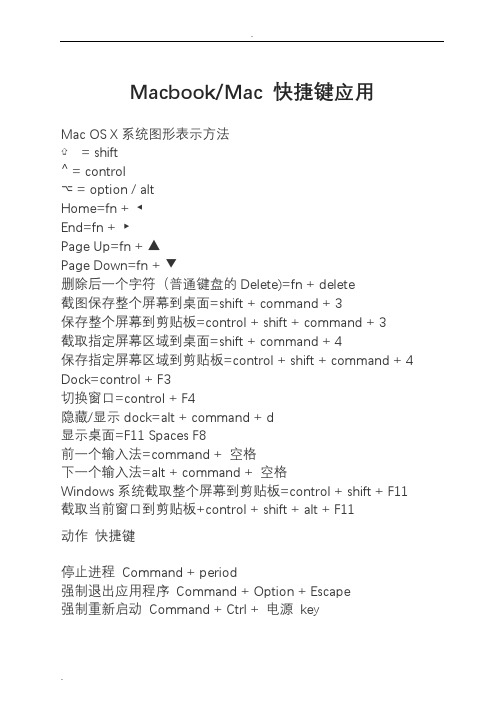
Macbook/Mac 快捷键应用Mac OS X系统图形表示方法⇧= shift⌃ = control⌥ = option / altHome=fn + ◄End=fn + ►Page Up=fn + ▲Page Down=fn + ▼删除后一个字符(普通键盘的Delete)=fn + delete截图保存整个屏幕到桌面=shift + command + 3保存整个屏幕到剪贴板=control + shift + command + 3截取指定屏幕区域到桌面=shift + command + 4保存指定屏幕区域到剪贴板=control + shift + command + 4 Dock=control + F3切换窗口=control + F4隐藏/显示dock=alt + command + d显示桌面=F11 Spaces F8前一个输入法=command + 空格下一个输入法=alt + command + 空格Windows系统截取整个屏幕到剪贴板=control + shift + F11 截取当前窗口到剪贴板+control + shift + alt + F11动作快捷键停止进程Command + period强制退出应用程序Command + Option + Escape强制重新启动Command + Ctrl + 电源key屏幕捕捉动作保存为快捷键整个屏幕PDF 格式在桌面Command + Shift + 3部分屏幕PDF 格式在桌面Command + Shift + 4窗口/图标PDF 格式在桌面1. Command + Shift + 42. 空格整个屏幕剪贴板Ctrl + Command + Shift + 3部分屏幕剪贴板Ctrl + Command + Shift + 4窗口/图标剪贴板1. Ctrl + Command + Shift + 42. 空格屏幕快照的格式可以自Onyx等系统维护程序中更改为jpeg,png 等。
苹果电脑MACbook-Air快捷键大全
苹果电脑MACbook Air快捷键大全要使用快捷键或组合键,您可以同时按修饰键和字符键。
例如,同时按下Command 键〔标有符号的按键〕和“c”键会将当前选中的任何内容〔文本、图形等等〕拷贝至夹纸板。
这也称作Command-C 组合键〔或快捷键〕。
许多组合键中都包含修饰键。
修饰键将改变Mac OS X 对其他按键或鼠标点按动作的解释方式。
修饰键包括Command、Control、Option、Shift、Caps Lock 和fn 键〔如果您的键盘有fn 键〕。
以下是出现在Mac OS X 菜单中的修饰键符号:〔Command 键〕也叫苹果键,基本相当于pc的Ctrl键〔Control 键〕〔Option 键〕-“Alt”可能也出现在此键上〔Shift 键〕〔Caps Lock 键〕- 切换Caps Lock 开或关fn〔功能键〕应用程序和其他Mac OS X 键盘命令(*) 注:如果未选择任何文本,则从插入点位置开始扩展。
如果通过拖移选择文本,则从所选内容的边缘开始扩展。
反向选择所选内容会取消选择相应部分。
万能辅助- VoiceOver 键盘命令注:您可能需要在“键盘”偏好设置中启用“将F1、F2 等键用作标准功能键”,才能使VoiceOver 菜单和实用工具正常工作。
万能辅助- 鼠标键在“万能辅助”偏好设置中打开鼠标键后,您便可以使用键盘或数字小键盘上的键移动Fn〔功能〕键。
另请参阅:鼠标快捷键。
其他信息高级:本文所指为默认的修饰键分配。
可在系统偏好设置的“键盘与鼠标”偏好设置中更改修饰键分配。
例如,您可以将Command 键改为用作Option 键,反之亦然。
您也可以恢复默认修饰键设置。
MAC系统快捷键大全
MAC系统快捷键大全以下收录苹果MAC电脑系统OS最全的快捷键,由于较多,可能无法马上记住,建议大家可以Ctrl+D将这篇文章收藏到收藏夹。
注:Command即苹果键,也有人称为花键。
Ctrl即control键。
Escape即键盘左上角的esc键。
Space空格键。
在x86版中:win键=花键ctrl键= Ctrl^键Alt 键= Optionshift 键= shift屏幕捕捉快捷键动作……………………….保存到…………-快捷键全屏捕捉………………桌面(.PDF文件)……Command + Shift + 3屏幕部分画面…………..桌面(.PDF文件)……Command + Shift + 4窗口、图标…………….桌面(.PDF文件)……1. Command + Shift + 4全屏捕捉…………………剪贴板……..Ctrl + Command + Shift + 3屏幕部分画面…………..剪贴板………….. Ctrl + Command + Shift + 4窗口、图标………….剪贴板………….. 1. Ctrl + Command + Shift + 4程序冻结快捷键停止进程……………………………………..-Command + 小数点强制退出程序………………………………….-Command + Option + Escape 强制重新启动………………………………….-Command + Ctrl + 电源键Finder 快捷键隐藏Finder ………………………………….-Command + h隐藏其它程序………………………………….-Command + Option + h查找… ……………………………………….Command + f弹出…………………………………………-Command + e显示查看选项………………………………….-Command + j转到计算机……………………………………-Command + Shift + c转到Home ……………………………………Command + Shift + h转到iDisk ……………………………………-Command + Shift + i转到应用程序目录………………………………-Command + Shift + a转到个人收藏………………………………….-Command + Shift + f转到目录… ……………………………………Command + Shift + g连接服务器… ………………………………….Command + k注销… ……………………………………….-Command + Shift + q注销 (无提示) …………………………….Command + Option + Shift + qFinder中的图标快捷键选择下一图标………………………………….-方向键按首字母选择图标………………………………-字母键选择下一个 (升序) ………………………………Tab添加选择图标………………………………….-Shift + 点击选择连续的图标 (列表模式) ……………………….Shift + 点击选择不连续的图标 (列表模式) ……………………mand + 点击编辑图标名称………………………………….-Return文件及目录的快捷键拷贝项目……………………………………..-Option + 拖动项目复制…………………………………………-Command + d创建替身(鼠标方式) ………………………….-Command + Option + 拖动创建替身 (命令方式) …………………………….Command + l (L)显示替身的原身………………………………..-Command + r添加到个人收藏………………………………..-Command + t对齐项目……………………………………..-Command + 拖动在新窗口中打开目录…………………………….-Command + 双击打开项目……………………………………..-Command + 下方向键关闭目录 (并返回上层目录) ……………………….Command + 上方向键打开目录 (列表模式) …………………………….Option + 右方向键关闭目录 (列表模式) …………………………….Option + 左方向键删除项目……………………………………..-Command + Delete窗口快捷键新的 Finder 窗口………………………………-Command + n关闭当前窗口………………………………….-Command + w最小化当前窗口………………………………..-Command + m关闭所有窗口……….-Option + 点击关闭按钮或 Command + Option + w 最小化所有窗口………………………………..-Option + 点击最小化按钮全屏…………………………………………-Option + 点击缩放按钮隐藏当前程……………….-Option + 点击(Desktop, Dock item, …)移动未激活窗口………………………………..-Command + 拖动窗口显示为图标……………………………………-Command + 1显示为列表……………………………………-Command + 2显示为分栏……………………………………-Command + 3显示/隐藏工具栏………………………………mand + b查看并选择当前目录的路径………………….-Command + 点击窗口标题Dock快捷键在Finder中显示项目……………………….Command + 点击 dock 项目切换Dock ……………………………………-Ctrl + d导航……………………………………-左、右方向键或Tab, Shift + Tab 打开项目……………………………………..-Space, Return, Enter隐藏/显示Dock ………………………………mand + Option + d用户进程快捷键浏览激活的应用程序…………………………….-Command + Tab逆向浏览……………………………………..-Command + Shift + Tab对话框快捷键选择下一区域………………………………….- Tab选择默认按钮………………………………….- Return 或 Enter关闭对话框……………………………………- Esc 或 Command + 小数点选择上层/下层目录 (保存, 打开对话枉) ………………上、下方向键向上滚动(列表方式) …………………………….- Page up向下滚动(列表方式) …………………………….- Page down输入光标移动到行首………………………………上方向键输入光标移动到行末………………………………下方向键全键盘操作打开完全键盘操作………………………………..Ctrl + F1任意控制对话框及窗口…………………………….Ctrl + F7高亮下一控制……………………………………Tab高亮下一控制 (文本框) …………………………..-Ctrl + Tab高亮下一窗口……………………………………Command + `高亮项目、表单或菜单…………………………….方向键移动滚动条及按钮………………………………..方向键高亮控制相邻的文本框……………………………. Ctrl + 方向键选择高亮项目……………………………………-空格键默认点击动作……………………………………-Return 或 Enter点击取消按钮……………………………………-Esc动作 (使用功能键) 快捷键菜单条…………………………………………-Ctrl + F2Dock …………………………………………- Ctrl + F3浏览窗口………………………………….-Ctrl + F4 (Ctrl + Shift + F4) 工具栏…………………………………………-Ctrl + F5实用程序……………………………………….-Ctrl + F6动作 (使用字母键) 快捷键菜单条…………………………………………-Ctrl + mDock …………………………………………- Ctrl + d浏览窗口………………………………….-Ctrl + w (Ctrl + Shift + w) 工具栏…………………………………………-Ctrl + t实用程序……………………………………….-Ctrl + u。
Mac命令行快捷键大全
Mac命令行快捷键大全Mac操作系统提供了丰富的命令行工具,让用户能够更加高效地进行操作和管理。
为了进一步提升使用者的工作效率,Mac命令行还提供了各种快捷键的功能。
下面是Mac命令行快捷键的大全,供大家参考和使用。
1. 光标移动相关快捷键- 使用快捷键 Ctrl+A 可以将光标移动到当前行的开头。
- 使用快捷键 Ctrl+E 可以将光标移动到当前行的结尾。
- 使用快捷键 Ctrl+B 可以将光标向左移动一个字符。
- 使用快捷键 Ctrl+F 可以将光标向右移动一个字符。
- 使用快捷键 Option+B 可以将光标向左移动一个单词。
- 使用快捷键 Option+F 可以将光标向右移动一个单词。
- 使用快捷键 Ctrl+P 可以将光标向上移动一行。
- 使用快捷键 Ctrl+N 可以将光标向下移动一行。
2. 文本编辑相关快捷键- 使用快捷键 Ctrl+D 可以删除光标处的字符。
- 使用快捷键 Option+D 可以删除光标处之后的一个单词。
- 使用快捷键 Ctrl+H 可以删除光标前面的字符。
- 使用快捷键 Ctrl+K 可以删除从光标到行尾的字符。
- 使用快捷键 Ctrl+T 可以交换光标前后两个字符的位置。
- 使用快捷键 Option+Backspace 可以删除光标前面的一个单词。
- 使用快捷键 Ctrl+W 可以删除光标前面的一个单词。
- 使用快捷键 Ctrl+Y 可以粘贴最后一次被删除的文本。
- 使用快捷键 Ctrl+L 可以清屏并将光标移动到屏幕顶部。
3. 命令历史相关快捷键- 使用快捷键 Ctrl+R 可以搜索并执行之前执行过的命令。
- 使用快捷键 Ctrl+P 可以显示上一条执行过的命令。
- 使用快捷键 Ctrl+N 可以显示下一条执行过的命令。
- 使用快捷键 Ctrl+O 可以执行当前搜索到的命令。
4. 终端界面相关快捷键- 使用快捷键 Ctrl+C 可以中断当前正在执行的命令。
MAC_苹果电脑_OSX_最实用快捷键大全
MAC 苹果电脑 OSX 最实用快捷键大全以下是出现在 Mac OS X 菜单中的修饰键符号:Command 键图标(Command 键) - 在某些 Apple 键盘上,此键也可能带有 Apple 标志(apple 标志)Control 键图标(Control 键)Option 或 Alt 键图标(Option 键)-“Alt”可能也出现在此键上Shift 键图标(Shift 键)Caps lock 键图标(Caps Lock 键)- 切换大写字母锁定开或关fn(功能键)启动快捷键按下按键或组合键,直到所需的功能出现(例如,在启动过程中按住 Option 直到出现“启动管理程序”,或按住 Shift 直到出现“安全启动”)。
提示:如果启动功能未起作用,而您使用的是第三方键盘,请连接 Apple 键盘,然后再试一次。
按键或组合键功能Option 显示所有可引导宗卷(启动管理程序)Shift 执行安全启动(以安全模式启动)C 从可引导磁盘启动(DVD、CD)T 以 FireWire 目标磁盘模式启动N 从 NetBoot 服务器启动X 强制Mac OS X 启动(如果存在非 Mac OS X 启动宗卷)Command-V 以详细模式启动Command-S 以单用户模式启动Finder 快捷键组合键功能Command-A 选中最前面的 Finder 窗口中的所有项(如果未打开任何窗口则选中桌面内容)Option-Command-A 取消选择所有项Shift-Command-A 打开“应用程序”文件夹Command-C 拷贝所选项/文本至夹纸板Shift-Command-C 打开“电脑”窗口Command-D 复制所选项Shift-Command-D 打开桌面文件夹Command-E 推出Command-F 查找任何匹配 Spotlight 属性的内容Shift-Command-F 查找 Spotlight 文件名匹配项Option-Command-F 导航到已打开的 Spotlight 窗口中的搜索栏Shift-Command-G 前往文件夹Shift-Command-H 打开当前所登录用户帐户的个人文件夹Command-I 显示简介Option-Command-I 显示检查器Control-Command-I 获得摘要信息Shift-Command-I 打开 iDiskCommand-J 调出“显示”选项Command-K 连接服务器Shift-Command-K 打开“网络”窗口Command-L 为所选项制作替身Command-M 最小化窗口Option-Command-M 最小化所有窗口Command-N 新建 Finder 窗口Shift-Command-N 新建文件夹Option-Command-N 新建智能文件夹Command-O 打开所选项Shift-Command-Q 注销Option-Shift-Command-Q 立即注销Command-R 显示(替身的)原身Command-T 添加到边栏Shift-Command-T 添加到个人收藏Option-Command-T 在 Finder 窗口中隐藏工具栏/显示工具栏Shift-Command-U 打开“实用工具”文件夹Command-V 粘贴Command-W 关闭窗口Option-Command-W 关闭所有窗口Command-X 剪切Option-Command-Y 幻灯片显示(Mac OS X 10.5 或更高版本)Command-Z 还原/重做Command-1 以图标显示Command-2 列表方式显示Command-3 以分栏方式显示Command-4 以 Cover Flow 方式显示(Mac OS X 10.5 或更高版本)Command-,(Command 加逗号键)打开 Finder 偏好设置Command-`(重音符键 - 美式英语键盘布局中 Tab 键的上方)循环显示打开的 Finder 窗口Command-Shift-? 打开 Mac 帮助Option-Shift-Command-Esc(按住三秒钟)- 仅Mac OS X v10.5、v10.6 或更高版本强制退出最前面的应用程序Command-[ 后退Command-] 前进Command-上箭头打开所含文件夹Control-Command-上箭头在新窗口中打开所含文件夹Command-下箭头打开高亮显示的项Command-Tab 切换应用程序 - 向前循环Shift-Command-Tab 切换应用程序 - 向后循环Command-Delete 移到废纸篓Shift-Command-Delete 清倒废纸篓Option-Shift-Command-Delete 清倒废纸篓(不显示确认对话框)空格键(或 Command-Y)快速查看(Mac OS X 10.5 或更高版本)拖移时按 Command 键将拖移的项移到其他宗卷/位置(按住按键时指针图标发生变化 - 请参阅此文章)拖移时按 Option 键拷贝拖移的项(按住按键时指针图标发生变化 - 请参阅此文章)拖移时按 Option-Command 组合键为拖移的项制作替身(按住按键时指针图标发生变化 - 请参阅此文章)应用程序和其他 Mac OS X 键盘命令注:有些应用程序可能不支持以下所有应用程序组合键。
- 1、下载文档前请自行甄别文档内容的完整性,平台不提供额外的编辑、内容补充、找答案等附加服务。
- 2、"仅部分预览"的文档,不可在线预览部分如存在完整性等问题,可反馈申请退款(可完整预览的文档不适用该条件!)。
- 3、如文档侵犯您的权益,请联系客服反馈,我们会尽快为您处理(人工客服工作时间:9:00-18:30)。
基本快捷键
Command是Mac里最重要的修饰键,在大多数情况下相当于Windows下的Ctrl。
所以以下最基本操作很好理解:
Command-Z 撤销
Command-X 剪切
Command-C 拷贝(Copy)
Command-V 粘贴
Command-A 全选(All)
Command-S 保存(Save)
Command-F 查找(Find)
截图
Command-Shift-3 截取全部屏幕到文件
Command-Shift-Control-3 截取全部屏幕到剪贴板
Command-Shift-4 截取所选屏幕区域到一个文件,或按空格键仅捕捉一个窗口
Command-Shift-Control-4 截取所选屏幕区域到剪贴板,或按空格键仅捕捉一个窗口
Mac启动与关机
Option 开机后立即按下,将显示启动管理器,如果Mac装有双系统或者插有启动U盘,可在启动管理器中选择启动盘
Command-R 开机后立即按下,可打开OS X的恢复功能(Recovery)
Command-Option-P-R 开机后立即按下,重置NVRAM。
有些时候电脑会出现些小问题,重置NVRAM是你除了重新启动,尝试修复的第一选择。
Command-Option-Control-电源按钮退出所有应用程序,允许进行文稿储存,然后关机
按住电源按钮5秒强制Mac关机
在应用程序中
Command-H 隐藏(Hide)当前正在运行的应用程序窗口
Command-Option-H 隐藏(Hide)其他应用程序窗口
Command-Q 退出(Quit)最前面的应用程序
Command-Shift-Z 重做,也就是撤销的逆向操作
Command-Tab 在打开的应用程序列表中转到下一个最近使用的应用程序,相当于Windows 中(Alt+Tab)
Command-Option-esc 打开“强制退出”窗口,如果有应用程序无响应,可在窗口列表中选择强制退出
文本处理
Command-B 切换所选文字粗体(Bold)显示
fn-Delete 相当于PC全尺寸键盘上的Delete,也就是向后删除
fn-上箭头向上滚动一页(Page Up)
fn-下箭头向下滚动一页(Page Down)
fn-左箭头滚动至文稿开头(Home)
fn-右箭头滚动至文稿末尾(End)
Command-右箭头将光标移至当前行的行尾
Command-左箭头将光标移至当前行的行首
Command-下箭头将光标移至文稿末尾
Command-上箭头将光标移至文稿开头
Option-右箭头将光标移至下一个单词的末尾
Option-左箭头将光标移至上一个单词的开头
Control-A 移至行或段落的开头
在Finder中
Command-Shift-N 新建文件夹(New)
Command-Shift-G 调出窗口,可输入绝对路径直达文件夹(Go)
return 这个其实不算快捷键,点击文件,按下可重命名文件
Command-O 打开所选项。
在Mac里打开文件不像Windows里直接按Enter Command-Option-V 作用相当于Windows里的文件剪切。
在其它位置上对文件复制(Command-C),在目的位置按下这个快捷键,文件将被剪切到此位置Command-上箭头打开包含当前文件夹的文件夹,相当于Windows里的“向上”Command-Delete 将文件移至废纸篓
Command-Shift-Delete 清倒废纸篓
空格键快速查看选中的文件,也就是预览功能
在浏览器中
Command-L 光标直接跳至地址栏
Control-Tab 转向下一个标签页
Control-Shift-Tab 转向上一个标签页
Command-加号或等号放大页面
Command-减号缩小页面。
